win10怎么彻底卸载软件
- PHPz转载
- 2024-02-08 10:33:081350浏览
php小编香蕉来为大家介绍一下win10系统下如何彻底卸载软件的方法。在使用电脑的过程中,我们经常会安装各种软件,但是有时候我们需要卸载一些不再需要的软件。然而,仅仅通过控制面板中的卸载程序并不能完全移除软件的所有文件和注册表项,这可能导致电脑出现问题。因此,我们需要使用专业的卸载工具来进行彻底的卸载操作,确保电脑的安全和稳定。接下来,就让我们一起来了解具体的操作步骤吧!
win10彻底卸载软件方法步骤
1、先按下“Win+R”键,呈运行窗口。

2、输入命令“control”并确认,开启控制面板。

3、点选“程序”选项,左侧选择“卸载程序”。

4、在列表中找到需卸载的应用,右键点击“卸载/更改”。

5、再次按下“Win+R”键,输入命令 “regedit”并确定,进入注册表。

6、点击左上方的“编辑”按钮,选择“查找”或使用快捷键“Ctrl+F”打开搜索栏。

7、输入需要卸载的应用名,点击“查找下一个”即可。

8、系统将开始搜索。

9、鼠标右键点击找到的项,选择“删除”。
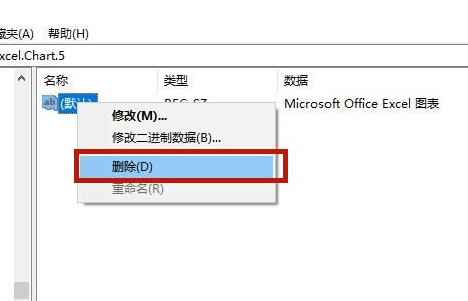
10、继续按下F3,按照相同方法删除其他文件。
以上是win10怎么彻底卸载软件的详细内容。更多信息请关注PHP中文网其他相关文章!
声明:
本文转载于:somode.com。如有侵权,请联系admin@php.cn删除

